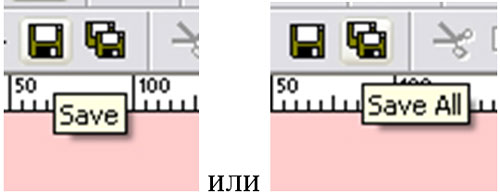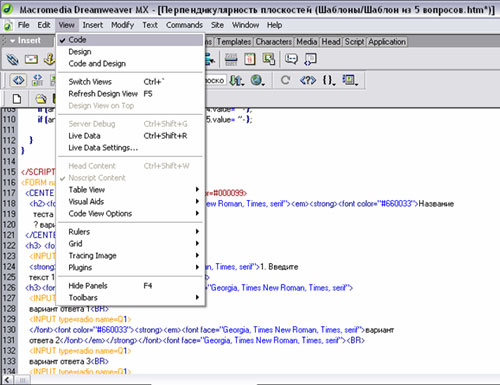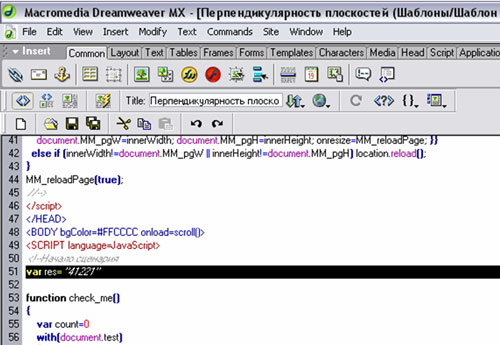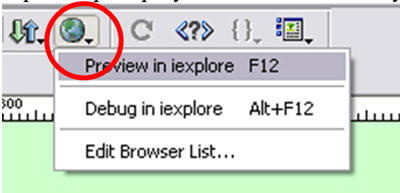|
Установить данный продукт (если он ещё не установлен на Вашем
компьютере). |
|
Открыть выбранный шаблон для создания тестов с помощью
Macromedia Dreamweaver. |
|
|
|
Открытый документ рекомендуется сразу же пересохранить под именем,
которое Вы планируете ему задать:
File
(Файл)
àSave
as
(Сохранить как). |
|
|
|
Ввести
в окне Имя файла запланированное Вами название документа и
нажать кнопку Сохранить. |
|
|
|
Вставка текста. |
|
|
|
Не забывайте в процессе работы периодически сохранять редактируемый документ с помощью |
|
|
|
Когда Вы внесли все
необходимые изменения в шаблонном документе, в Ваших черновых
записях должен сформироваться ряд чисел, который составлен из
номеров правильных ответов на поставленные вопросы.
Рекомендуется перепроверить еще раз все варианты. |
|
Остается
лишь задать код правильных ответов программе. |
|
|
|
В
отдельной строке (почти в начале документа) Вы увидите var
res=
«*****».
***
-это цифры, номера правильных ответов шаблонного документа. Вместо
этих цифр
введите
свою комбинацию правильных ответов. |
|
|
|
Сохраните
документ!!!
Просмотреть результат можно используя Предпросмотр в броузере. |
|
|